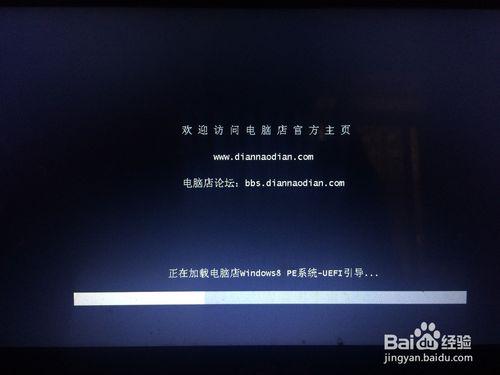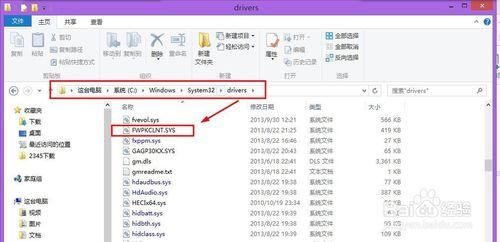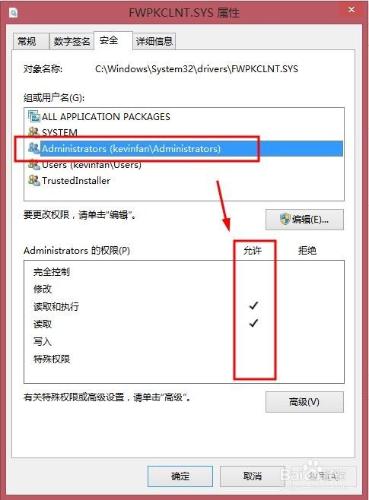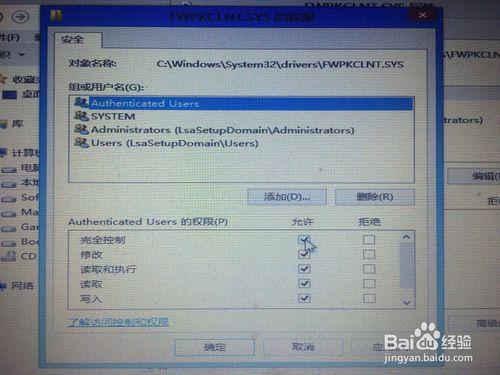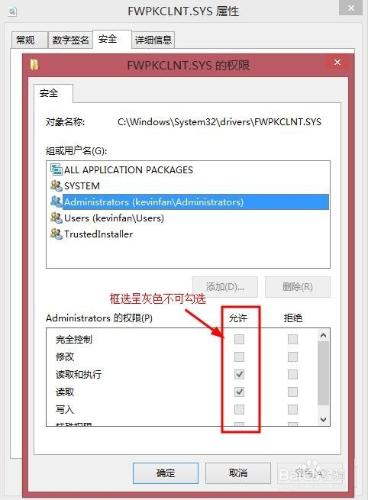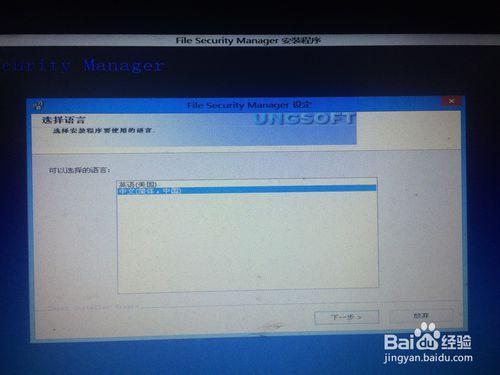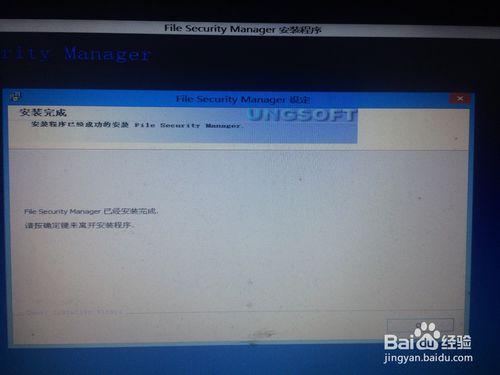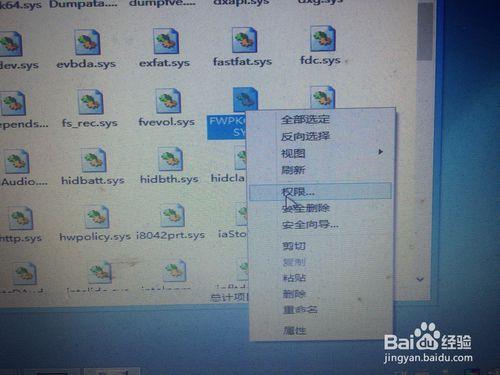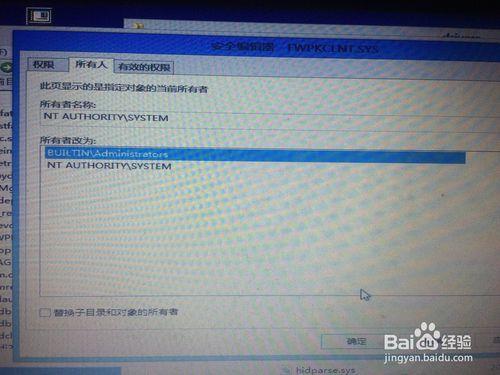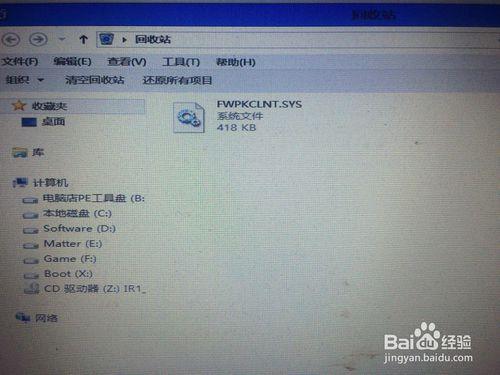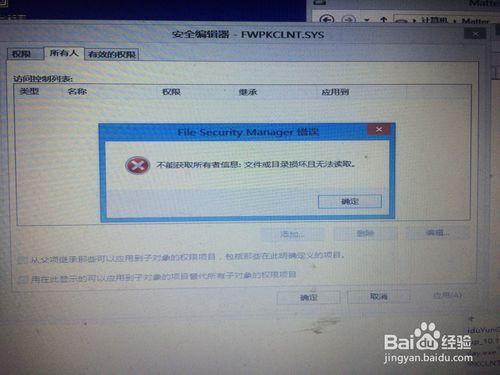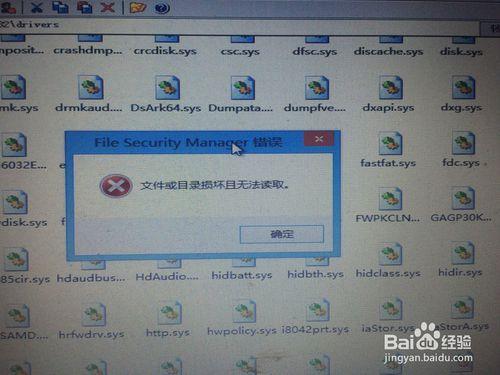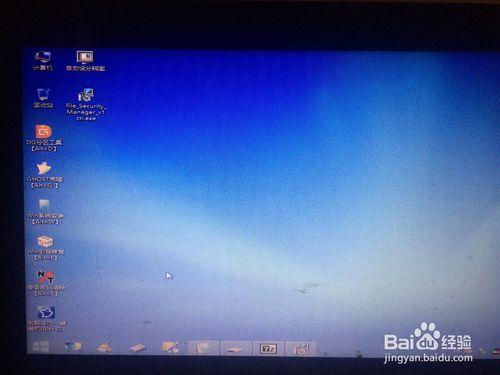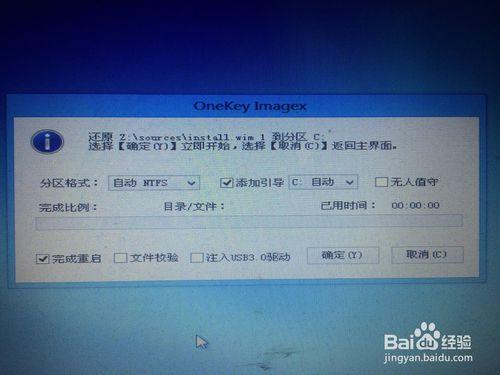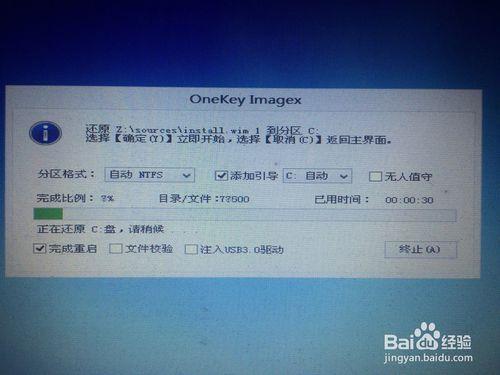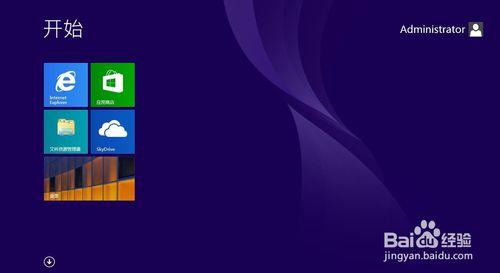昨天同事打電話跟我說的他的電腦沒法開機,今天一大早就把我拉他家去折騰了。也不知道具體是什麼情況,地方又遠,為避免白跑一趟,小編只能事先準備寫備用的工具,比如說PE系統,系統光碟及系統映象檔案等。
工具/原料
華碩筆記本
問題描述:
電腦無法開機,每次開啟時都提示,然後又進入重啟如此反覆......
********************
檔案:fwpkclnt.sys
狀態:0xc00000e9
資訊:由於所要求的檔案丟失或損壞,因此 windows 無法載入。
解決方案
系統提示我們插入光碟進行計算機修復,其實就是將光碟中的fwpkclnt.sys檔案進行替換,但是系統自動檢索速度很慢,修復很費時間。所以小編決定自己動手換,由於計算機本身無法啟動,所以這時我們需要借用到PE(微型計算機系統)工具,將PE工具插入電腦。
電腦啟動時按“esc”鍵進入快速啟動選項欄,找到小編的U盤。
啟動PE系統,進入PE介面後我們可以通過資源管理器找到FWPKCLNT.SYS,檔案在C:\Windows\System32\drivers目錄下
這裡我們需要做的是將其刪除,預設是拒絕訪問無法刪除的,需要有許可權才能對檔案進行刪除,所以接下來我們需要對檔案進行許可權修改。
右鍵檔案“屬性”,選擇“安全”選項欄,選擇我們當前登入的“組或使用者名稱”,我們可以在下方看到當前使用者的許可權情況,在允許下打勾的就是具有的許可權,空白的則是無此許可權。
點選“編輯”按鈕進行許可權修改,選擇對應的使用者組然後在下面的許可權處勾選“完全控制”,然後點選應用即可獲取許可權了。
當你在修改許可權時遇到下圖這種情況時,說明您本身不具備修改許可權的許可權,這是我們就要藉助到一款第三方工具:File Security Manager軟體
在PE中安裝File Security Manager軟體,直接雙擊安裝即可。
開啟File Security Manager軟體,在這裡找到C:\Windows\System32\drivers目錄下的FWPKCLNT.SYS檔案,右鍵選擇“許可權”,在“所有人”欄中將所有者該成“administrators”然後再“確認”。
有了許可權我們就可以把原先的FWPKCLNT.SYS檔案刪除了,然後再網上找個新的FWPKCLNT.SYS檔案拷貝進去就可以了,重新啟動電腦就OK。
特殊情況
如果使用“許可權”時彈出“檔案或目錄損壞無法讀取”時,所有人處也會無法讀取到資訊,這時候就無法對FWPKCLNT.SYS進行修改替換了,所以這時可以使用的就是“系統還原”了,重新裝個系統吧
開啟PE桌面上的“一鍵裝機”功能,選擇準備好的系統檔案及安裝目錄,然後點選“確定”執行還原操作,等進度條完成之後系統進入重啟狀態,重新安裝新的系統了,這時我們只需根據相應提示簡單設定即可。
總結
現在重灌系統的確挺簡單的,裝個PE很快就可以搞定,或者直接用U盤/光碟刻錄成系統盤直接安裝新的系統,總之方法多多。
不過需要提醒大家的是重灌系統意味著你的C盤(系統盤)會被格式化,所以桌面上的檔案就會丟失,建議在裝系統前最好把重要檔案先儲存好,以免丟失!